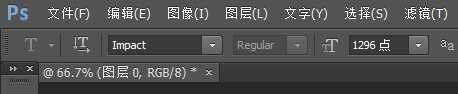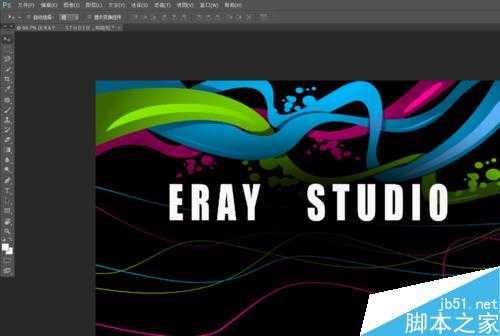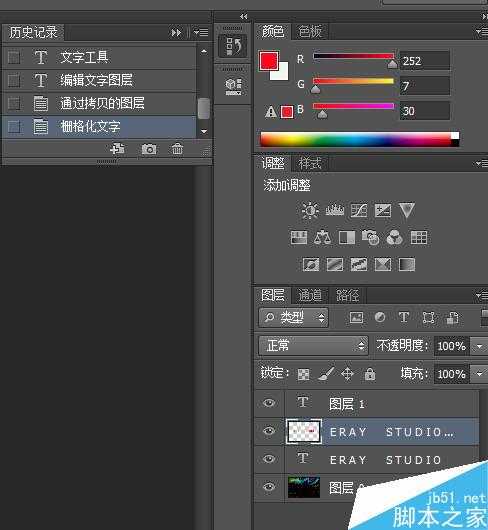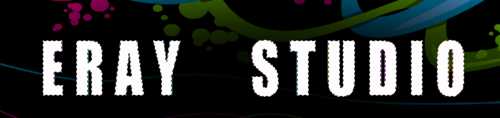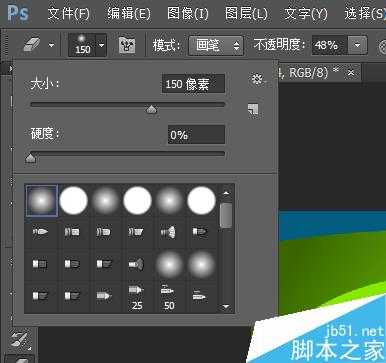站长资源平面设计
用PS制作非常漂亮的反光感文字
有些时候我们可能会在一些东西的宣传海报或者杂志封面或者一些物品食品包装袋上需要用到类似反光感这样的文字来提升整体美感和表达中心思想,制作起来有一定的难度,不过只要认真也还是很容易的,下面就为大家介绍用PS制作非常漂亮的反光感文字方法,来看看吧!
步骤
打开PS,点击文件,打开任意一张背景图,可以是杂志封面或者宣传海报的底面背景,只需要一张背景图,剩余的东西都需要我们自己来添加。
然后我们把文件下一栏里的字体设置成“impact”,后面的点数键入值最大为1296点(默认值)(本应该设置的数值更大,可能是版本原因只能设置为1296)
然后选择左边工具栏里的文字输入工具T,输入如下图所示的字母,然后再把它们填充上相应的颜色(前景色),颜色不一定要一模一样,如下图所示:
然后按ctrl+j复制出一个副本图层,右键点击该图层选择“栅格化文字”,然后按住ctrl并点击图层前面的小图标,就会出现如下图所示的效果:然后选择前景色为白色,再按alt+delete,会出现图2中的效果:
接下来选择左边工具栏里的图形框里的矩形选框,将字母上半部分框选起来,然后将不透明度调成35%,再选择图层框最下方的“添加图层蒙版”,就有了如下图所示的效果:
然后我们再选择添加蒙版左边的fx选项里的描边,把像素调成5,位置调成外部,颜色设为白色,然后同样选择输入文字工具,把点数调小(大概400左右),随便输入一串文字,如下图所示:
然后同样点击fx里的渐变叠加,把颜色改成彩色,然后按住ctrl再把原文本和副本图层选中,点击复制一个副本图层,拖到下方点击垂直翻转,效果如下图:
然后我们选择左边的橡皮擦工具,把像素调大(大概150左右)选择第一个柔和模式,再把不透明度调到48%,在下方的文字来回反复地擦,最后呈现的效果就有啦。
注意事项
不少初学者很容易忘记按住ctrl点击图层前的小图标这一步
以上就是用PS制作非常漂亮的反光感文字方法介绍,操作很简单的,大家学会了吗?希望大家喜欢本教程!